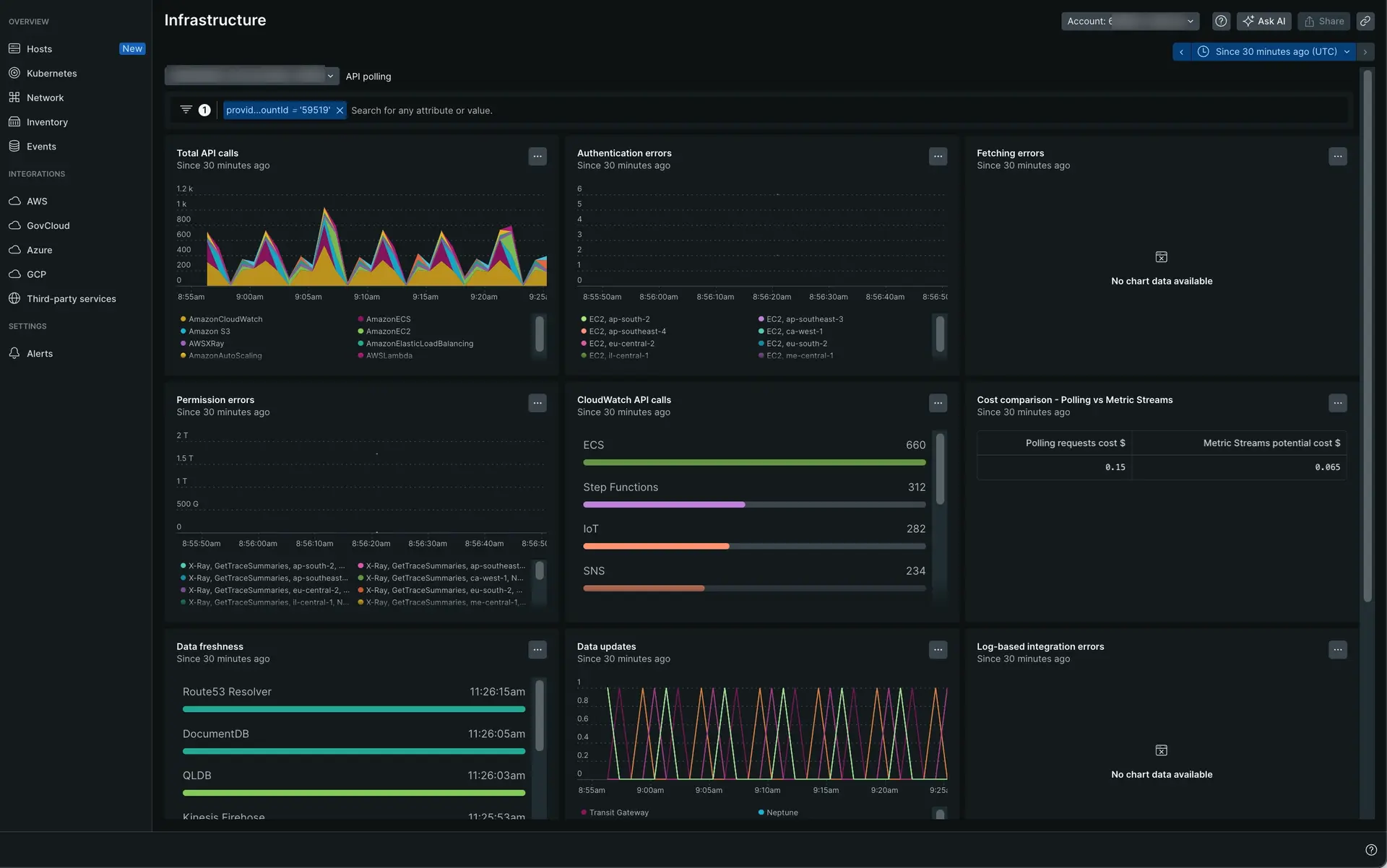New Relic UI を使用すると、AWS システムの完全なビューが提供され、監視がはるかに簡単になります。 メトリクスを表示し、AWS にリンクされた単一のアカウントにメトリクスを送信する複数のNew Relic アカウントを監視できます。この機能を機能させるには、モニタリングするさまざまなAWSアカウントから 1 つのAWSアカウントにメトリクスを送信する必要があります。 その後、適切なタグとメタデータで強化されたメトリクスを使用して、これらのさまざまなAWSアカウントを監視できます。 全体的なインフラストラクチャコストを削減しながら、パフォーマンス メトリクスを簡単に追跡できるため、時間とコストを節約できます。
すべての AWS アカウントを 1 つのビューで確認すると、次のことが可能になります。
AWS に単一の監視アカウントを設定することで、摩擦ポイントの数を減らします。
メトリクスを観測ソリューションに送信するストリームの数を減らすことで、全体的なインフラストラクチャのコストを削減します。
AWS アカウントからタグ付けされ、メタデータが強化されたメトリクスを取得します。
始める前に
次の点をチェックします。
New Relic に接続する必要がある単一の AWS アカウントにメトリクスを送信するようにAmazon CloudWatchを設定しました。
タグを収集するためにAWSリソース グループ タグAPIリファレンスを使用しています。
AWS config を使用してメタデータを収集しています。
すべての IAM ロールには、個々のアカウントからタグを取得するアクセス権があります。
監視アカウントで使用される IAM ロール をすべてのAWS AWSアカウントでモニターに使用します。
CloudWatch クロスアカウント オブザーバビリティが適切に設定されています。 クロスアカウントアクセスの設定を参照してください。
AWS クロスアカウントアクセスを設定する
監視アカウントとソースアカウントの両方のAWSマネジメントコンソールにアクセスできる必要があります。
- ソースAWSアカウント: これらは、そこに存在するリソースの観察データを生成する個々のAWSアカウントです。 ソースアカウントは、監視アカウントと監視データを共有します。
- 監視AWSアカウント: これは、ソース アカウントから生成された監視データを表示および操作できる中央のAWSアカウントです。 これらのアカウントからテレメトリを収集し、 New Relicにプッシュします。
監視アカウントの AWS マネジメントコンソールに移動し、次の手順に従ってMonitoring accounts sink ARNをコピーします。
CloudWatch > Settingsに移動します。
Manage monitoring accountをクリックします。
Configuration detailsタブをクリックします。
Monitoring accounts sink ARNコピーします。
重要
各アカウントにはリージョンごとに 1 つのシンクを設定できます。複数のリージョンを監視する必要がある場合は、リージョンごとにシンクを設定する必要があります。
ソースアカウントの AWS マネジメントコンソールに移動し、 Metricsリソースの監視アカウントをリンクします。
- Cloudwatch > Settingsに移動します。
- Source account configurationセクションで、 Configureをクリックします。
- Metricsを選択します。
- (オプション) Filter Metricsをマークしてフィルターを設定します。
- 以前にコピーしたシンク ARN をSink ARNフィールドに貼り付けます。
- Linkをクリックして確認します。
監視アカウントの AWS マネジメントコンソールに戻ります。
- CloudWatch > Settingsに移動します。
- Manage monitoring accountをクリックして、ソース アカウントがリストされていることを確認します。
- CloudWatch > Metrics > Streamsに移動し、テレメトリーを送信するメトリクス ストリームでCross account statusが有効になっていることを確認します。 そうでない場合は、編集し、 Metrics to be streamed > Include source account metricsチェックをマークして保存します。
AWS監視アカウントをNew Relicに接続する
New Relic AWSインテグレーションで Amazon データの受信を開始するには、監視したい他のすべてのAWSアカウントからメトリクスを受信するAWSアカウントをNew Relicに接続します。
one.newrelic.com > Infrastructureに移動します。 Integrationsセクションの下にあるAWSをクリックします。
Add AWS accountをクリックします。

Manually integrate your AWS account計測方法を選択してください。
Real-time AWS monitoring (Recommended)オプションを選択してください。
AWS マネジメントコンソールにサインインし、手順に従います。
すべての手順が完了したら、 Explore dataリンクをクリックしてメトリクスをチェックアウトします。

AWS データを探索する
AWS データを調べるには、 one.newrelic.com > Infrastructureにアクセスしてください。 Integrationsセクションの下にあるAWSをクリックします。 次に、統合を選択し、 Explore dataリンクをクリックします。 このリンクをクリックすると、 Data explorerが開き、使用可能なメトリクス、ファセットを参照し、関連するディメンションでフィルタリングします。 また、書き込みビルダーを開くためのタブもあります。
アカウントのステータスを確認する
See account status dashboardボタンをクリックすると、アカウントのステータスを確認できます。
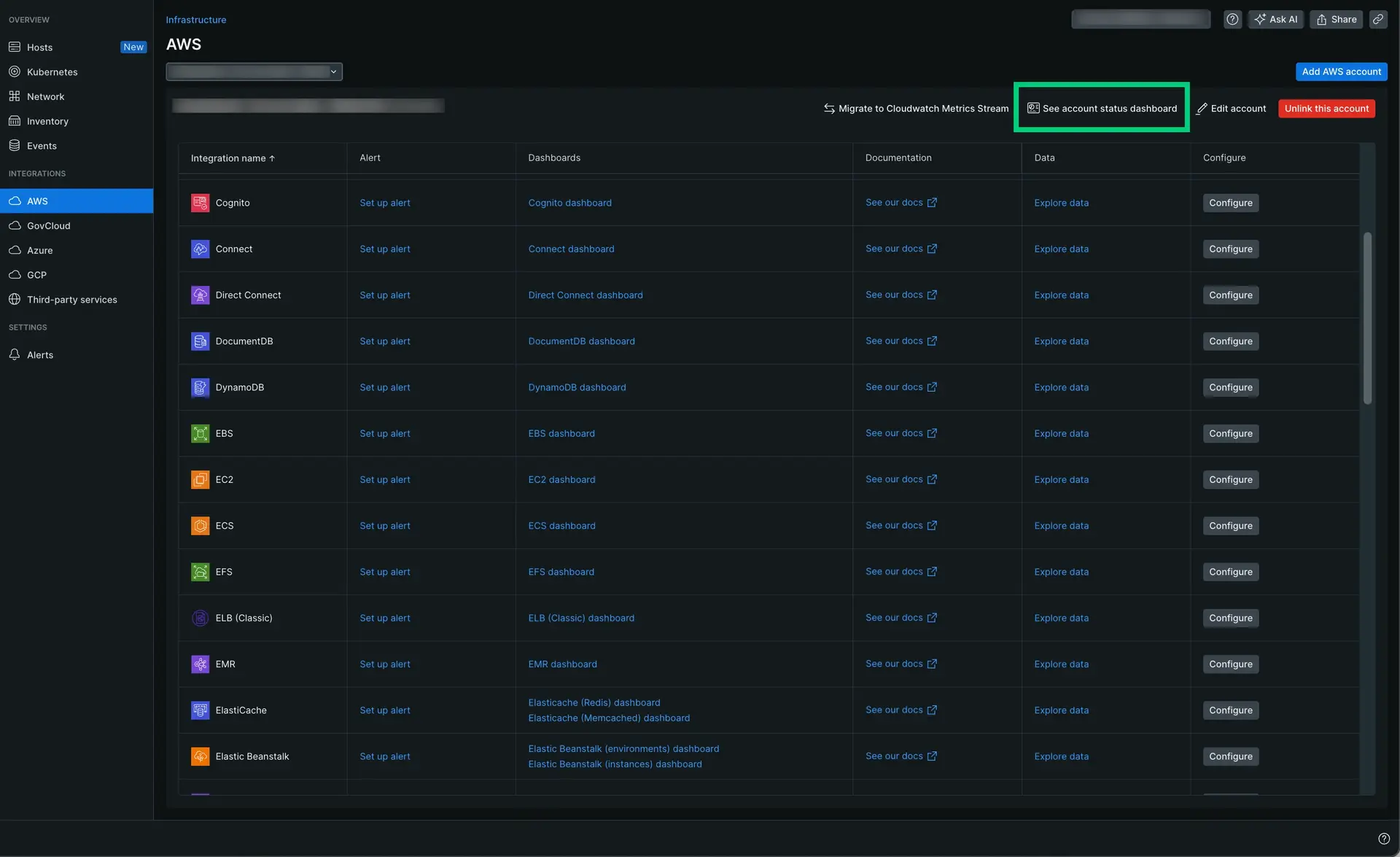
one.newrelic.com > Infrastructureに移動します。 Integrationsセクションの下にあるAWSをクリックします。 次に、 See account status dashboardボタンをクリックします。
ボタンをクリックするとダッシュボードが開きます。